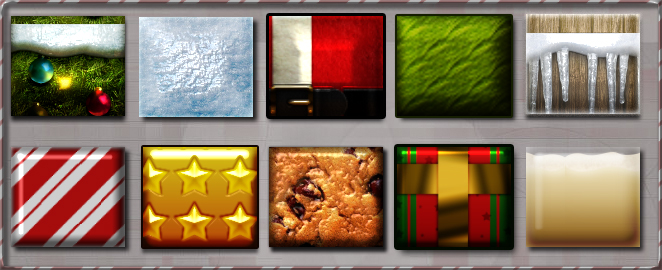-Всегда под рукой
-Метки
-Рубрики
- Рубрики: 4.ликбез СОВЕТЫ-ИНСТРУКЦИИ/ЛИРУшкин л (168)
- Учебник ЛиРу. (52)
- Уроки Галины Шадриной (27)
- Jasc Animation Shop" (50)
- УРОКИ ДЛЯ Animation Shop (36)
- Плеера (424)
- Видеоплеера (20)
- HTMLka в помощь нам! (16)
- ProShow. Подборка видео уроков. (41)
- You Tube (63)
- Антивирусники Тестирование (101)
- Графические редакторы (89)
- Corel PaintShop Pro 2018 Ultimate 20.0.0.132 Reta (2)
- Здоровье (805)
- Диабет (99)
- Суставы (18)
- Интересное (192)
- Стихи Самариной Есениной Филатова и других (36)
- Афоризмы, цитаты (35)
- Клипарты (1237)
- Девушки в png. (294)
- Коллекция зимних эффектов для вашего творчества (50)
- Декор и прочее (42)
- Картинки для клипарта (41)
- Свечи лампы светильники и прочее (6)
- Произвольные фигуры для Corel PSP (2)
- Пуговки для коллажей (1)
- Клипарт" пейзажи" (118)
- Разделители (101)
- Тубы для вашего творчества (много!) (13)
- Красивые надписи (62)
- Украшалки ,Уголки,анимация,блинги (37)
- Компьютер и интернет (526)
- Браузеры (46)
- 10 ЛУЧШИХ ПРОГРАММ ДЛЯ ОБНОВЛЕНИЯ ДРАЙВЕРОВ. (4)
- Интернет и безопасность (85)
- Радио и телевидение (81)
- компьютер полезное (1530)
- Уроки Владимира Шильникова (955)
- Компьютерная грамотность (242)
- Бродилка по проблемам (184)
- Программы для хранения паролей: ТОП-3 надежных хра (4)
- Лечащие утилиты (229)
- Безопасность (132)
- Корел (1106)
- Делаем коллажи в корел и фотошоп (534)
- мои работы COREL (1311)
- Мои работы фотошоп (1059)
- праздники (32)
- Общий отдел (7232)
- САЙТЫ (178)
- Энциклопедии и словари (73)
- мое видео (8)
- 15 онлайн переводчиков (4)
- Add Music to Photo - Добавить музыку к фотографии (2)
- видео, ЖЗЛ, Кино (426)
- Разное (1740)
- Рассказы, стихи ,истории (459)
- Хозяйкам на заметку (396)
- Видеоролики (3191)
- Музыка (965)
- Онлайн Видео Конверторы (83)
- Скачиваем видео и музыку без проблем (44)
- 101 конвертер онлайн для преобразования видео, му (20)
- Полезные ссылки (95)
- Все для блога (41)
- Баннеры (33)
- Программы (1042)
- ProShow Producer (130)
- Adobe Flash CS6 Portable. (102)
- фотоэффекты генераторы (60)
- optimakomp.ru (44)
- "ЭДИТОР."- УРОКИ (35)
- ExplaindioVC (31)
- программа FantaMorph (20)
- УРОКИ ПО ICLONE (18)
- Бродилка по программам (18)
- Adobe Photoshop CC 14.0 Final+RePack/Portable/DVD (17)
- Полезные и нужные программы (16)
- Corel PaintShop Pro X7 17.2.0.16 Special Edition (13)
- Урок по Sothink SWF Easy (создание эффектов) (12)
- Adobe After Effect (11)
- Уроки Adobe Flash (11)
- Мои работы в BluffTitler. (10)
- Corner-A ArtStudio (9)
- Универсальная программа для создания видео - Mova (8)
- Flip Flash Album Deluxe 2.2 Portable (8)
- Программа для анимации Crazy Talk (7)
- Corel PaintShop Pro 2020 Ultimate 22.0.0.132 (6)
- Фотошоу плюс уроки (6)
- Для любителей Ф/Ш.Как установить-Adobe Photoshop (6)
- Easy GIF Animator 6 1 + Crack (4)
- ПРОГРАММА ДЛЯ ОЧИСТКИ КОМПЬЮТЕРА ОТ ДУБЛИРОВАННЫХ (4)
- Photodex ProShow Producer 6.0.3410 + Photodex ProS (4)
- программа для изменения размеров и пропорций фото (4)
- Программа для создания анимации - DP Animation Mak (4)
- Программа Sqirlz Water Reflections version 2.0 + Р (3)
- Corel PaintShop Pro X6 16.0.0.113 Portable Rus (3)
- Скачать и установить Corel PaintShop Pro X8 (2)
- ВидеоМАСТЕР 11.0Rus Portable by Valx (2)
- Программа IncrediFlash XTreme 4.0 build 4002 (2)
- FontExpert 2014 12.0 Release 2 + crack Просмотрщик (2)
- Киностудия Windows Live (2)
- Сборник программ v.1.1 Portable by Valx (RUS/2014) (2)
- FileWiki. Когда не знаешь чем открыть (2)
- VideoProc Converter AI – бесплатная лицензия для W (1)
- 10 бесплатных программ для обработки фото. (1)
- Программа Corel PaintShop Pro 2022 Ultimate 24.0. (1)
- Corel PaintShop Pro 2018 Ultimate 20 0 0 132 Retai (1)
- Adobe Special Collection for Windows 7 RUS-ENG (1)
- программа REFACE (1)
- CORELDRAW GRAPHICS SUITE 2019 (1)
- VideoPad Video Editor. (1)
- Установка программы CorelPaintShop Prox9 (1)
- Программа для ретуши фотопортретов (1)
- Видеоуроки в Photoshop CC (1)
- Программа для разбивки видео на кадры (1)
- программа VDownloader - вытаскивает видео из &quo (1)
- Wondershare Video Editor 3.5.0.8 Rus Portable by V (1)
- Wondershare Photo Collage Studio (1)
- Sothink SWF Quicker (24)
- Aleo Flash Intro Banner Maker 4.0 (Рус.)и Уроки (28)
- Any Video Converter Professional 5.0.9 Portable (1)
- DP Animation Maker 2.2.4 Eng + Русификатор By @SHA (14)
- Life Photo Maker Pro - скачать программу для анима (1)
- Wondershare Filmora (32)
- Portable Flash Effect Maker Pro v5.01 (3)
- QuickTime 7.7.4 - скачать бесплатно (1)
- YouTube Downloader PRO 4.5.1 Rus Portable by Valx (1)
- ПОЛЕЗНЕЙШИЕ online сервисы и ПРОГРАММЫ. Очень поле (5)
- Портативная (portable) программа" (12)
- Программа RIOT для уменьшения веса фото (2)
- Программа для 3D анимации - iClone v5.4 PRO (скача (13)
- Программа для нарезки музыки (5)
- Программа для создания скриншотов - Ashampoo Snap (4)
- Уроки по BluffTitler (81)
- Программы, Полезные советы (41)
- ПРОГРАММА ДЛЯ МОРФИНГА Sqirlz Morph (1)
- ПРОГРАММЫ ДЛЯ ОБНОВЛЕНИЯ ПРОГРАММ: ТОП РЕШЕНИЙ. (1)
- Несовместимость программ в Windows 7. (1)
- Как увеличить диск С за счет диска D? (11)
- Оптимизаторы Подборка Сервисов (4)
- Отключаем автоматическое обновление Windows (1)
- Точка восстановления Windows 7 (6)
- (1)
- Рамки (809)
- Мои рамки (397)
- Ресурсы для скачивания MP-3 (6)
- уроки (111)
- Все для видеомонтажа (8)
- Уроки в помощь блогеру (в Bloggere) (7)
- Как уменьшить вес Gif картинок (ссылка на сайты) (2)
- Конверторы (33)
- сайт находка Онлайн компьютерные видеоуроки(фотошо (8)
- Уроки COREL (253)
- Коллажи (104)
- НАСТРОЙКИ COPEL Инструменты (2)
- КОДЫ ДЛЯ ФИЛЬТРОВ (2)
- Если в Вашем PSP нет функций Miroir (Зеркальное от (1)
- Коллажи в Corel/Коллажи Corel + Animation (16)
- Макросы (3)
- Полезности и дополнения корел (4)
- Пресеты пользовательских фильтров (2)
- Сайт уроков для COREL и CS-5 (11)
- Уроки корел разных авторов (22)
- Уроки от Mademoiselle Viv (28)
- Уроки от Mausinka (3)
- Уроки от Зоси (6)
- Уроки Вячеслава Федоткина (20)
- Уроки и видеоуроки (85)
- Видеоуроки Ирины Ткачук (34)
- Уроки от Ларисы Гурьяновой (179)
- Уроки от Любаши (311)
- Уроки по GIMPY (12)
- Уроки Сержа Блавата (47)
- БРОДИЛКА ПО УЧЕБНЫМ САЙТАМ (25)
- Флешки (221)
- Мои флеш (48)
- Обновляем флеш-плеер Пост Ирины Pro comp (11)
- Фоны,Текстуры (575)
- Схемы (251)
- УЧИМСЯ РАБОТАТЬ С ФОНОМ (22)
- Обводки (15)
- Фото_обои_цветы на рабочий стол (8)
- Фоторедактор (53)
- Фотохостинг (26)
- Фотошоп (2441)
- Фотоманипуляции (73)
- Уроки LEDY_ANGEL (55)
- Делаем коллаж в фотошоп (43)
- ЭКШЕНЫ ДЛЯ ФШ (очень много..) (42)
- Кисти (39)
- Реставрация фотографий от Сергея Иванова. (38)
- Уроки в Pixlr Editor (34)
- Текстуры (32)
- Уроки от MissKcu (32)
- Настройка Фотошоп CS5 ... (29)
- Палитра цветов (29)
- Уроки от Виктории (28)
- Бродилка разных авторов (16)
- PhotoFiltre Studio (9)
- ГОТОВЫЕ КЛЮЧИ ДЛЯ ВАШИХ ПЛАГИНОВ (8)
- Ссылки на скачки плагинов/ фильтров (8)
- 10 хитростей фотошопа (6)
- Красивые стили для фотошопа (4)
- Как вернуть настройки в фотошопе к стандартным пар (4)
- Уроки Олега Накрошаева (3)
- Онлайн генераторы для удаления фонов с картинок бе (2)
- Как уменьшить число кадров в готовой анимации. (2)
- Много интересного на Яндекс-фотках и в др.Источни (2)
- 97- Видеоуроков по Adobe Photoshop от Игоря Ульман (2)
- Видеоуроки Дениса Кочубей (2)
- Редактор Photopea: (1)
- Фотошоп онлайн 2022г (1)
- АНИМАЦИЯ ПТИЦЫ (1)
- 10 фишек в фотошопе (7)
- Бродилка по ФШ (41)
- Видеоуроки (122)
- Градиенты (23)
- Декор (65)
- Кластеры (10)
- Маски (63)
- Паттерны (2)
- Плагины (123)
- Бродилка по урокам (50)
- Работа фильтров фотошоп (66)
- скрап (27)
- Глиттеры блинги готовая аниммация (22)
- Уроки аннимации (413)
- Уроки Натали (33)
- Уроки Олега Накрошаева (22)
- Уроки Ольги Бор (15)
- уроки по фильтрам (53)
- уроки фотошоп (678)
- Фильтры (124)
- Формулы для рамок (57)
- Футажи (91)
- Фракталы (12)
- Шрифты (113)
- Пишем красиво (45)
- Яндекс Поисковики (34)
-Цитатник
Точное время в Горловке
Жизнь без очков - (0)Жизнь без очков Жизнь без очков Программа-тренинг для улучшения зрения. Будьте расслаблены,в ...
И снова про мэйловскую почту. - (2)И снова про мэйловскую почту. Всем привет. Снова недобрые новости от ValeZ. http://www.val...
Баннер на стихи Галочки Мирчевой - (0)Мои стихи💕💕💕 Баннер на стихи Галочки Мирчевой. Galina
Святая Матрона Московская - (0)Святая Матрона Московская
-Ссылки
-Музыка
- Je te souhaite — Natasha St-Pier
- Слушали: 22377 Комментарии: 0
- Гитара
- Слушали: 43124 Комментарии: 1
- Lee Tonya. Тебе .(гитара, дождь)
- Слушали: 27039 Комментарии: 0
- Наталья Валевская и Владимир Гришко - Adagio Albinoni
- Слушали: 24036 Комментарии: 0
- Umberto Tozzi Ti amo
- Слушали: 6373 Комментарии: 0
-Видео

- Мое видео, пробная работа
- Смотрели: 52 (7)
-Помощь новичкам
Проверено анкет за неделю: 0
За неделю набрано баллов: 0 (88506 место)
За все время набрано баллов: 6 (47093 место)
-Поиск по дневнику
-Подписка по e-mail
-Друзья
-Постоянные читатели
-Сообщества
-Статистика
Вложенные рубрики: ЭКШЕНЫ ДЛЯ ФШ (очень много..)(42), Футажи(91), Фотоманипуляции(73), Формулы для рамок(57), Фильтры (124), уроки фотошоп(678), уроки по фильтрам(53), Уроки от Виктории(28), Уроки Ольги Бор(15), Уроки Олега Накрошаева(3), Уроки Олега Накрошаева(22), Уроки Натали(33), Уроки аннимации(413), Уроки LEDY_ANGEL(55), Текстуры (32), Ссылки на скачки плагинов/ фильтров(8), скрап(27), Редактор Photopea:(1), Работа фильтров фотошоп(66), Плагины(123), Паттерны(2), Палитра цветов(29), Онлайн генераторы для удаления фонов с картинок бе(2), Маски(63), Красивые стили для фотошопа(4), Кластеры(10), Кисти(39), Как уменьшить число кадров в готовой анимации.(2), Как вернуть настройки в фотошопе к стандартным пар(4), Делаем коллаж в фотошоп(43), Декор(65), Градиенты(23), Глиттеры блинги готовая аниммация(22), Видеоуроки Дениса Кочубей(2), Видеоуроки(122), Бродилка разных авторов(16), Бродилка по ФШ(41), Бродилка по урокам(50), АНИМАЦИЯ ПТИЦЫ(1), PhotoFiltre Studio(9), 97- Видеоуроков по Adobe Photoshop от Игоря Ульман(2), 10 хитростей фотошопа(6), 10 фишек в фотошопе(7), Фотошоп онлайн 2022г(1), Уроки от MissKcu(32), Уроки в Pixlr Editor(34), Реставрация фотографий от Сергея Иванова.(38), Много интересного на Яндекс-фотках и в др.Источни(2), ГОТОВЫЕ КЛЮЧИ ДЛЯ ВАШИХ ПЛАГИНОВ(8), Настройка Фотошоп CS5 ...(29)
Другие рубрики в этом дневнике: Яндекс Поисковики(34), Шрифты(113), Фракталы(12), Фотохостинг(26), Фоторедактор(53), Фоны,Текстуры(575), Флешки (221), Уроки Сержа Блавата(47), Уроки по GIMPY(12), Уроки от Любаши(311), Уроки от Ларисы Гурьяновой(179), Уроки и видеоуроки(85), Уроки Галины Шадриной(27), Уроки Вячеслава Федоткина(20), Уроки COREL(253), уроки(111), Ресурсы для скачивания MP-3(6), Рамки(809), Программы, Полезные советы(41), Программы(1042), Полезные ссылки(95), Плеера(424), Онлайн Видео Конверторы(83), Общий отдел(7232), Мои работы фотошоп(1059), мои работы COREL(1311), Корел(1106), компьютер полезное(1530), Компьютер и интернет(526), Клипарты(1237), Интересное(192), Здоровье(805), Графические редакторы(89), Антивирусники Тестирование(101), You Tube(63), ProShow. Подборка видео уроков.(41), Jasc Animation Shop"(50), Рубрики: 4.ликбез СОВЕТЫ-ИНСТРУКЦИИ/ЛИРУшкин л(168), (1)
Без заголовка |
Это цитата сообщения MADAM-48 [Прочитать целиком + В свой цитатник или сообщество!]
Черно-белый силуэт.
Урок фотошопа для начинающих по созданию черно-белого силуэта на прозрачном фоне в программе фотошопа CS5.
Сделать из цветной фотографии черно-белую можно одной командой "Изображение - Коррекция - Черно-белое..." .Фото станет черно-белым со всеми оттенками серого цвета, а нашей задачей будет получение очень контрастного изображения только с черным и белым цветом.
Откроем исходное изображение, из которого будем делать силуэт.

Метки: уроки фотошопа |
Каталог уроков Фотошоп |
Это цитата сообщения Lekx [Прочитать целиком + В свой цитатник или сообщество!]
Давненько я не заходил...
Ни для кого не секрет, что многие уроки Фотошоп бесконечно кочуют с сайта на сайт, причем, что интересно, под разными названиями и, что чаще всего, с разным авторством.
Решил создать каталог уроков, в который любой человек может добавить понравившийся ему урок компьютерной графики, причем:
1. Добавление урока не занимает больше 10-15 секунд
2. Добавление урока не требует НИКАКИХ познаний как в Фотошоп, так и в сайтостроении
3. Урок показывается непосредственно с сайта автора урока - и автору посещаемость, и пользователю каталога удобно - всегла есть возможность перейти сразу на сайт автора и спросить интересующее...
Ну и так далее и так далее.
Ограничения? Их три.
1. Если адрес этого урока уже есть в каталоге - Вы не сможете его добавить повторно.
2. Если сайт показывает уроки только зарегистрированным пользователям - вроде Демиарт.Ру - извините, модератор его не пропустит. В каталоге все должно быть в 1 клик, и какие-то дополнительные регистрации просто недопустимы.
3. Бывает, что изображение превью урока сохраняется с неверным расширением, например JPG сохраняется как GIF или как JPG. В этом случае Вы можете получить сообщение об ошибке, но это бывает очень и очень редко.
Собственно каталог
здесь
Очень интересует Ваше мнение о подобной системе. Если понравилось - заходите, добавляйте найденные Вами на просторах Интернета уроки - наверное, многие скажут Вам спасибо!
Метки: уроки фотошоп |
Стили |
Это цитата сообщения Mademoiselle_Viv [Прочитать целиком + В свой цитатник или сообщество!]
Метки: стили |
Режимы наложения в ФШ |
Это цитата сообщения Лариса_Гурьянова [Прочитать целиком + В свой цитатник или сообщество!]
Эта статья даст вам общее представление о режимах наложения или смешивания слоев (blending modes).
При использовании режимов наложения слои начинают взаимодействовать друг с другом, в результате чего получается интересный эффект.
Многие просто прогоняют слой по всем режимам в поисках лучшего варианта. Конечно, будет намного удобнее, хоть немного разбираться в этих режимах и понимать для чего нужен каждый из них.
Итак, когда мы устанавливаем режим смешивания то слой, которому изменили режим начинает взаимодействовать с нижестоящим.

Normal (Нормальный)
Уже из названия этого режима становится понятно, что это обычное состояние слоя. Здесь нет взаимодействия между слоями (активным и нижестоящим).
Читать далее
Метки: уроки фотошоп |
Повышение мастерства (часть 1): 25 техник, которые обязан знать каждый Фотошопер |
Это цитата сообщения Лариса_Гурьянова [Прочитать целиком + В свой цитатник или сообщество!]
Самое интересное при работе с программой Photoshop то, что вы никогда не прекратите ей обучаться. Я работаю с программой уже в течение 12 лет, и я всегда натыкаюсь на то, что я ещё не знаю, будь это новая функция, или новый, лучший способ сделать что-то. Существует бесчисленное множество советов и хитростей, которые помогут Вам повысить производительность рабочего процесса. Некоторые из них очевидны и их легко найти, а некоторые можно не знать годами. В этой статье я собираюсь раскрыть 25 самых передовых методов, которые помогают работать быстрее и лучше в программе Adobe Photoshop CS5.
Сочетания клавиш для манипуляций со слоями
Примечание: Клавиша "Cmd" присутствует только на клавиатуре Mac. Для пользователей ПК вместо неё используется клавиша "Ctrl".
Создание нового слоя
Добавление слоев работая в Фотошопе имеет важное значение. Вполне возможно, что вы можете добавить десятки различных слоев в один кусок изображения. Но Вы можете сэкономить количество кликов при использовании следующих сочетаний клавиш.
Для создания нового слоя с диалоговым окном нажмите [Ctrl + Shift + N]
Для создания нового слоя без диалогового окна: [Ctrl + Shift + Alt + N]
Увеличение и уменьшение
Увеличение и уменьшение масштаба является необходимым при проектировании моноблоков с большим количеством деталей, или если вы работаете на большом листе печати.
Метки: фотошоп уроки |
Работа с текстом - Создание эффекта Зеркального отражения |
Это цитата сообщения natalivesna1 [Прочитать целиком + В свой цитатник или сообщество!]

Photoshop Урок : Работа с текстом - Создание эффекта Зеркального отражения часть 2
Попробуем сделать красивое отражение текста...
Метки: фотошоп уроки |
Плагин Panopticum AlphaStrip v1.3 |
Это цитата сообщения NATALI-NG [Прочитать целиком + В свой цитатник или сообщество!]
Плагин Panopticum AlphaStrip v1.3
ссылочка для скачки
http://turbobit.net/bxkrf97qvoin.html
AlphaStrip 1.35 плагин включает 6 регулируемых масок: линии, квадраты, круги, кольца, спирали и волны. Это уникальный инструмент для резки изображения использующий альфа-канал.
Плагин установите вот по этому пути C:\Program Files\Adobe\Adobe Photoshop CS5\Plug-Ins\Filters




Метки: Плагины |
Плагин PhotoSurface for Adobe Photoshop |
Это цитата сообщения NATALI-NG [Прочитать целиком + В свой цитатник или сообщество!]
Плагин PhotoSurface for Adobe Photoshop
Плагин PhotoSurface for Adobe Photoshop v3.02
С помощью этого фильтра для Adobe Photoshop и Corel PhotoPaint можно получить более 300 реалистичных эффектов текстур. PhotoSurface это мощный плагин, в котором одним щелчком мыши можно добавить текстуру (дерево, кирпичи, металл, песок, стекло и другие) к растровому изображению. Уникальный эффект искажения дает впечатление, будто изображение прилипает к неровной поверхности текстуры. Благодаря настраиваемому механизму расположения слоев, нет ограничений на количество добавляемых поверхностей/текстур. В плагине используется простой и удобный интерфейс, позволяющий видеть в большом окне предпросмотра все изменения изображеня, а также наглядно выбирать подходящую текстуру из более чем 300 текстур с помощью иконок.
Ссылка для скачивания: http://turbobit.net/auorlhcd94jw.html
http://files.mail.ru/5353IO

Читать далее
Метки: Плагины |
Плагин -Redfield.Umatrix.v1.06. |
Это цитата сообщения NATALI-NG [Прочитать целиком + В свой цитатник или сообщество!]
Плагин -Redfield.Umatrix.v1.06.
Мои дорогие вот ещё один хороший плагин из серии Редфайлед -Redfield.Umatrix.v1.06.
ссылка на скачку: http://files.mail.ru/VGZILC
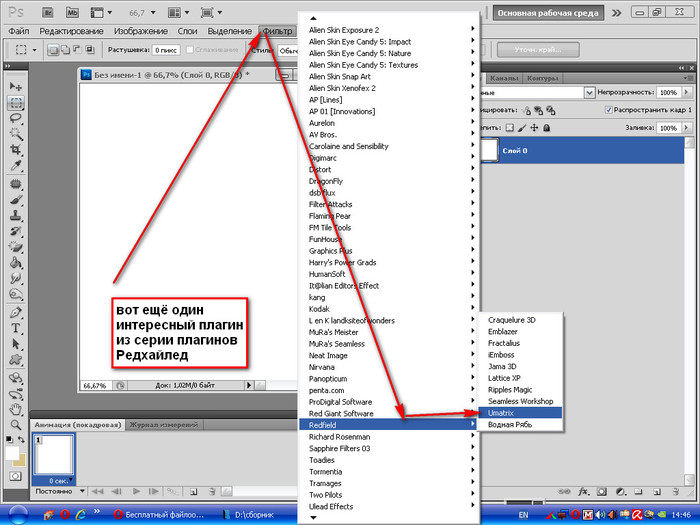
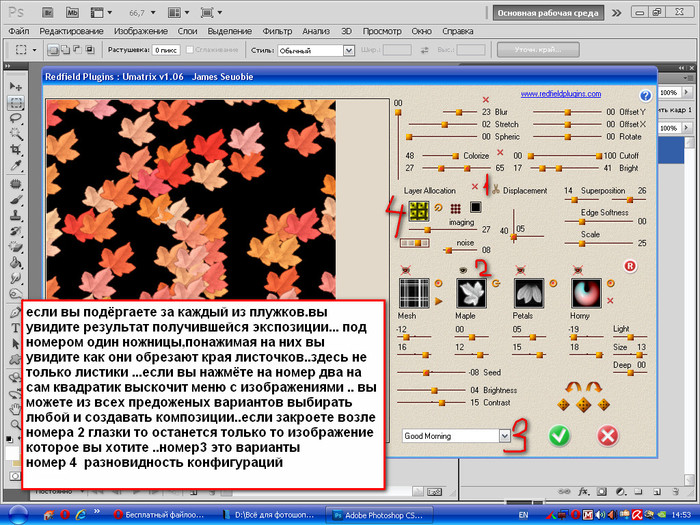
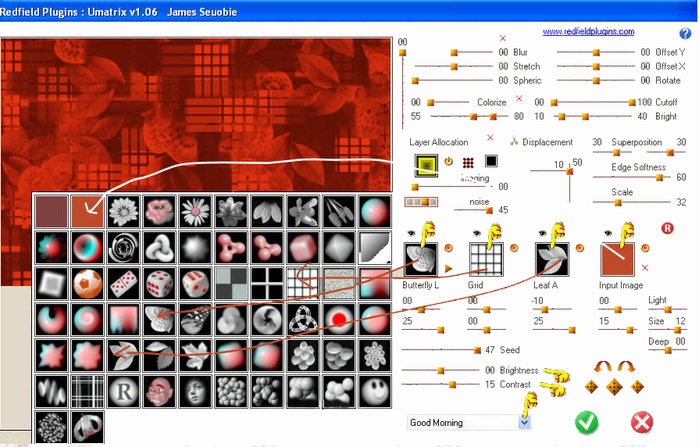
Метки: Плагины |
Еlemental10 -плагин |
Это цитата сообщения NATALI-NG [Прочитать целиком + В свой цитатник или сообщество!]
Еlemental10 -плагин
Вот ещё один плагин,создающий облака,теперь с этим плагином сделать облака очень просто...вы увидите как с помощью его настроек можно передвигать облака в любую сторону...можно легко изменить цвет облаков их прозрачность а также конфигурацию облаков...в этом плагине можно сделать не только облака,там есть ещё несколько дополнений в выборе ,среди них огонь,вода...
ссылочка на скачку: http://turbobit.net/qggjuls71gxq.html
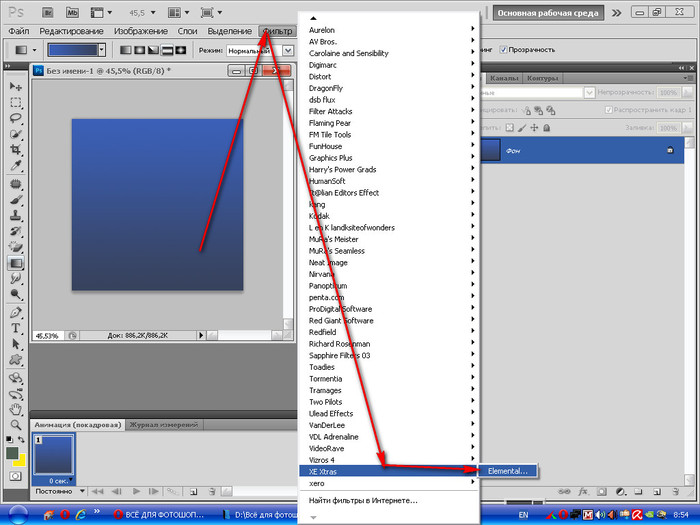
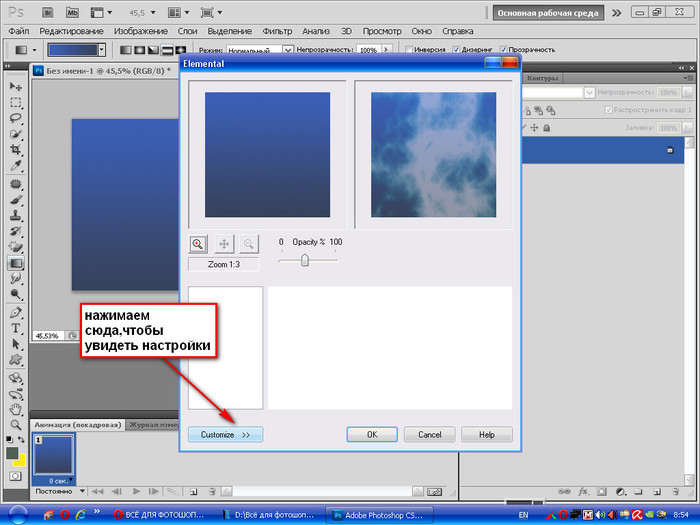
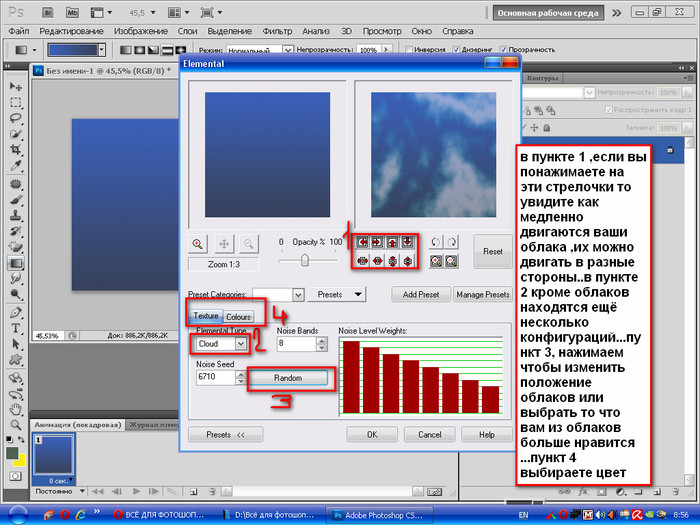
Метки: Плагины |
Аp lines - плагин |
Это цитата сообщения NATALI-NG [Прочитать целиком + В свой цитатник или сообщество!]
Аp lines - плагин
Мои дорогие вот ещё один интересный плагин ,который делает всевозможные линии.... Маленький и очень удобный с многими настройками...
ссылка на скачку: http://turbobit.net/yq3atejs4pp1.html
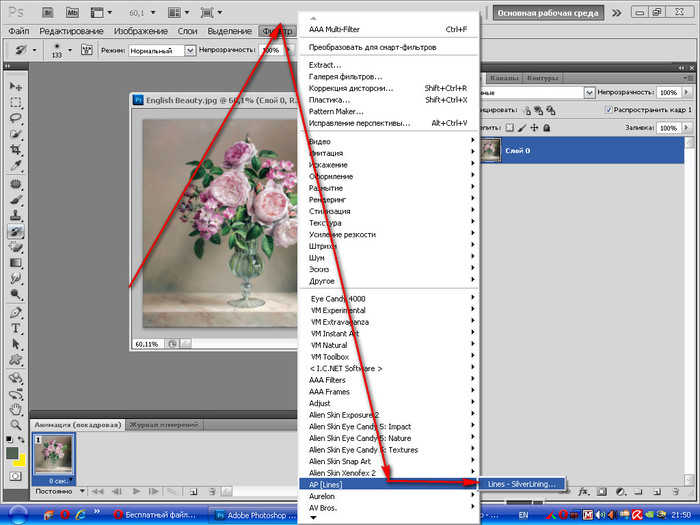
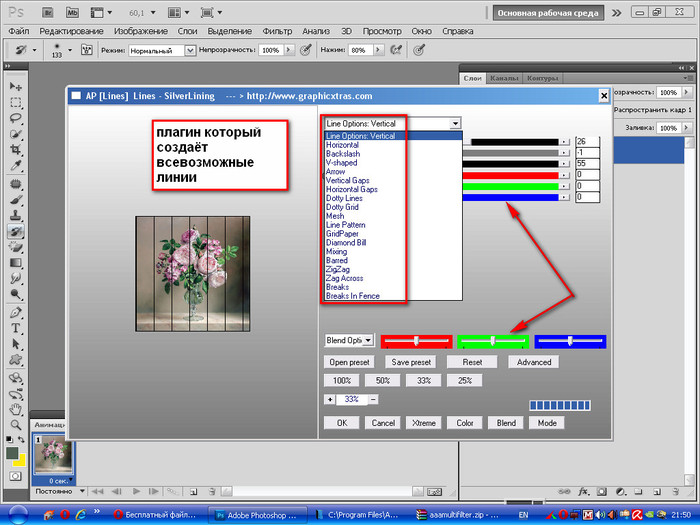
спросите зачем он надо..для создания коллажей
вот смотрите
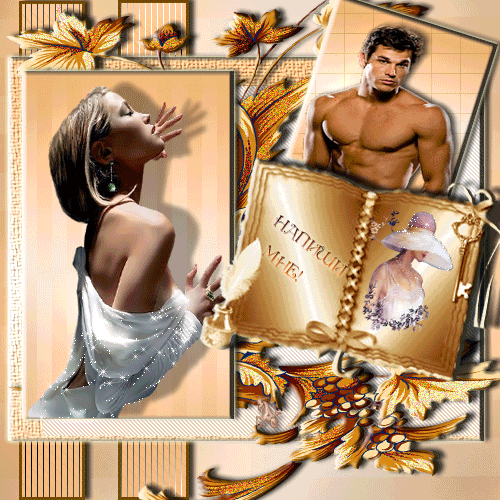
полосочки я делала этим плагином
Метки: Плагины |
Как установить настройки Фотошоп для его быстрой работы. |
Дневник |
|
Метки: уроки фотошопа |
Бродилка по урокам Эдитор |
Дневник |
|
Метки: Бродилка |
Кисти для ФШ "ЛУНА" |
Это цитата сообщения Лариса_Гурьянова [Прочитать целиком + В свой цитатник или сообщество!]

Серия сообщений "Кисти":
Часть 1 - Кисти - Butterfly
Часть 2 - Кисти - Уголки
...
Часть 38 - Кисти для ФШ - Глаза
Часть 39 - Кисти "Звезды, искры" для Фотошопа
Часть 40 - Кисти для ФШ "ЛУНА"
Часть 41 - Загружаем в Фотошоп дополнительные элементы
Метки: rbcnb |
Я так училась фотошопу |
Дневник |
Метки: уроки фотошопа |
ГОРЯЧИЕ КЛАВИШИ ДЛЯ ФОТОШОП. |
Дневник |
 |
Метки: уроки фотошоп |
Эффект текста |
Дневник |
Chocolate Bar Text Effect / Эффект текста Шоколадный бар

Источник урока: здесь
******
Super Glossy Text Effect/Эффект текста Супер Глянцевая

Источник урока: здесь
****
Lace Stroke Text Effect / Эффект текста Кружевной

Источник урока: здесь
****
Blossom Text Effect / Эффект текста Цветочный

Источник урока: здесь
Метки: уроки фотошопа уроки фотошопа от Сабины |
Кисти разные для ФШ и Корел |
Это цитата сообщения Лариса_Гурьянова [Прочитать целиком + В свой цитатник или сообщество!]
Серия сообщений "Кисти":
Часть 1 - Кисти - Butterfly
Часть 2 - Кисти - Уголки
Часть 3 - Кисти - Easter eggs
Часть 4 - Кисти ПУЗЫРИ
Часть 5 - Световые кисти для ФШ
Часть 6 - Разурашиваем кисть разными цветами
Часть 7 - Кисти Boke (Боке)
Часть 8 - ЭТО НАДО ЗНАТЬ!
Часть 9 - ДЕЛАЕМ СВОЮ КИСТЬ В ФШ
Часть 10 - Эффект "БОКЕ"
Часть 11 - 50 кистей для ФШ "Лучи света"
Часть 12 - TUBES and BRUSHES PSP
Часть 13 - ОСЕННЕЕ ПОЛЕ
Часть 14 - Видео-урок от Зоси - "ЛУЧИ"
Часть 15 - Кисти для ФШ "ЛУЧИ СВЕТА"
Часть 16 - Кисти "Листья"
Часть 17 - Выбираем подобные оттенки волшебной палочкой
Часть 18 - Кисти - Winter days & Snow flakes brushes
Часть 19 - Кисти черные декоративные цветы, стебли (Вектор)
Часть 20 - Кисти "Паттерны"
Часть 21 - Коллаж - Голубой ветер
Часть 22 - Кисти - Листья с завитушками
Часть 23 - Интересные кисти воды для ФШ
Часть 24 - Кисти - водяные брызги/Rons Hydro Explosion
Часть 25 - Кисти цветочные векторные (.abr)
Часть 26 - Кисти для Photoshop с водяными каплями, пеной (кондинсат, потеки, всплески).
Часть 27 - Цветочные кисти - png
Часть 28 - Уроки Corel PaintShop Photo Pro: палитра «Вариация кистей" и кисть клонирования
Часть 29 - Для COREL(как установить кисти в корел)
Часть 30 - Кисти "Волна" / Wave Brush для Corel PSP
Часть 31 - Кисти для Фотошоп «Пузыри»
Часть 32 - Загружаем кисти в формате png в графические редакторы
Часть 33 - КИСТИ ДЛЯ ФШ "РЕСНИЦЫ"
Часть 34 - КИСТИ ДЛЯ ФШ "МАКИЯЖ НА ГЛАЗАХ"
Часть 35 - Фотошоп кисти "Ангельские крылышки"
Часть 36 - Кисти для фотошопа "Птицы"
Часть 37 - Как установить новые кисти в Photoshop
Часть 38 - Кисти для ФШ - Глаза
Часть 39 - Кисти "Звезды, искры" для Фотошопа
Часть 40 - Кисти для ФШ "ЛУНА"
Часть 41 - Кисть для фотошопа - Крылья из воды
Часть 42 - Загружаем в Фотошоп дополнительные элементы
Метки: кисти для фотошоп |